-
Java俄罗斯方块,老程序员花了一个周末,连接中学年代!
Java俄罗斯方块,老程序员花了一个周末,连接中学年代!
热门专栏推荐
【1】Java小游戏(俄罗斯方块、飞机大战、植物大战僵尸等)
【2】JavaWeb项目实战(图书管理、在线考试、宿舍管理等)
【3】JavaScript精彩实例(飞机大战、贪吃蛇、验证码等)
【4】Java小白入门200例
【5】从零学Java、趣学Java
【6】Idea从零到精通系列目录
1. Java 五子棋人机版
2. 老Java程序员花2天写了个连连看
3. 老Java程序员花一天时间写了个飞机大战
4. Java植物大战僵尸
5. Java消消乐(天天爱消除)
6. Java贪吃蛇小游戏
7. Java扫雷小游戏
8. Java坦克大战引言:
俄罗斯方块,相信很多80、90后的小伙伴都玩过,也是当年非常火的游戏,当年读中学的时候,有一个同学有这个游戏机,大家都很喜欢玩,这个游戏给当时的我们带来了很多欢乐,时光飞逝,感慨颇多!
人终归是要长大的,回忆再美好,日子也一去不复返了,以前我们只会玩游戏,心里想自己能做一个出来多牛逼啊,长大后,成为程序员的我们有能力自己写游戏玩,我想这就是成长吧!
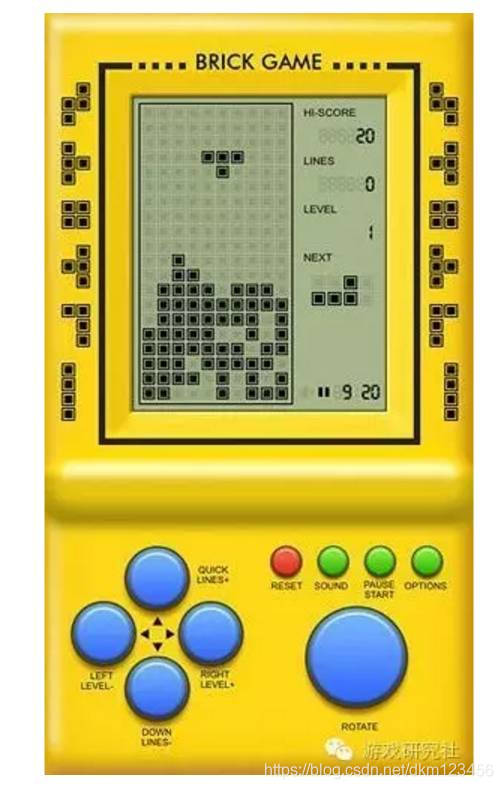
玩过这个游戏机的小伙伴看到这个图,应该对这个机器多少有些感情,毕竟带给了我们很多的欢乐!这次利用周末的时间,去写了一个俄罗斯方块Java版本,感觉碰撞判断这个地方有点难处理,确实花了不少时间!
效果图
这里界面做的感觉不是很好看,但我觉得问题不大,功能到位就好!
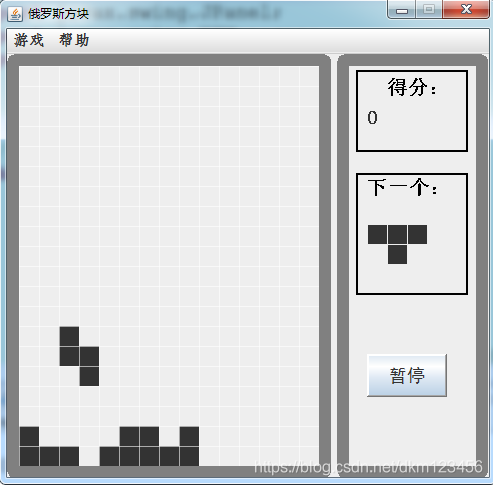
实现思路
两块画布:
画布1: 用来绘制静态东西,比如游戏区边框、网格、得分区域框、下一个区域框、按钮等,无需刷新的部分。
画布2: 用来绘制游戏动态的部分,比如 方格模型、格子的移动、旋转变形、消除、积分显示、下一个图形显示 等。
代码实现
创建窗口
首先创建一个游戏窗体类GameFrame,继承至JFrame,用来显示在屏幕上(window的对象),每个游戏都有一个窗口,设置好窗口标题、尺寸、布局等就可以。
/* * 游戏窗体类 */ public class GameFrame extends JFrame { public GameFrame() { setTitle("俄罗斯方块");//设置标题 setSize(488, 476);//设定尺寸 setLayout(new BorderLayout()); setDefaultCloseOperation(JFrame.EXIT_ON_CLOSE);//点击关闭按钮是关闭程序 setLocationRelativeTo(null); //设置居中 setResizable(false); //不允许修改界面大小 } }- 1
- 2
- 3
- 4
- 5
- 6
- 7
- 8
- 9
- 10
- 11
- 12
- 13
- 14
画布1
创建面板容器BackPanel继承至JPanel
/* * 背景画布类 */ public class BackPanel extends JPanel{ BackPanel panel=this; private JFrame mainFrame=null; //构造里面初始化相关参数 public BackPanel(JFrame frame){ this.setLayout(null); this.setOpaque(false); this.mainFrame = frame; mainFrame.setVisible(true); } }- 1
- 2
- 3
- 4
- 5
- 6
- 7
- 8
- 9
- 10
- 11
- 12
- 13
- 14
再创建一个Main类,来启动这个窗口。
public class Main { //主类 public static void main(String[] args) { GameFrame frame = new GameFrame(); BackPanel panel = new BackPanel(frame); frame.add(panel); frame.setVisible(true);//设定显示 } }- 1
- 2
- 3
- 4
- 5
- 6
- 7
- 8
- 9
右键执行这个Main类,窗口建出来了
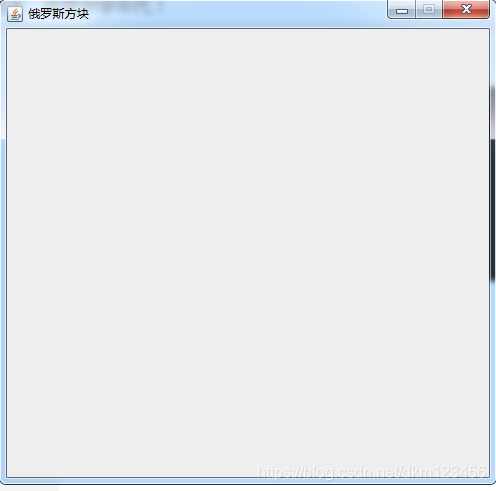
创建菜单及菜单选项
创建菜单
private void initMenu(){ // 创建菜单及菜单选项 jmb = new JMenuBar(); JMenu jm1 = new JMenu("游戏"); jm1.setFont(new Font("仿宋", Font.BOLD, 15));// 设置菜单显示的字体 JMenu jm2 = new JMenu("帮助"); jm2.setFont(new Font("仿宋", Font.BOLD, 15));// 设置菜单显示的字体 JMenuItem jmi1 = new JMenuItem("开始新游戏"); JMenuItem jmi2 = new JMenuItem("退出"); jmi1.setFont(new Font("仿宋", Font.BOLD, 15)); jmi2.setFont(new Font("仿宋", Font.BOLD, 15)); JMenuItem jmi3 = new JMenuItem("操作说明"); jmi3.setFont(new Font("仿宋", Font.BOLD, 15)); JMenuItem jmi4 = new JMenuItem("失败判定"); jmi4.setFont(new Font("仿宋", Font.BOLD, 15)); jm1.add(jmi1); jm1.add(jmi2); jm2.add(jmi3); jm2.add(jmi4); jmb.add(jm1); jmb.add(jm2); mainFrame.setJMenuBar(jmb);// 菜单Bar放到JFrame上 jmi1.addActionListener(this); jmi1.setActionCommand("Restart"); jmi2.addActionListener(this); jmi2.setActionCommand("Exit"); jmi3.addActionListener(this); jmi3.setActionCommand("help"); jmi4.addActionListener(this); jmi4.setActionCommand("lost"); }- 1
- 2
- 3
- 4
- 5
- 6
- 7
- 8
- 9
- 10
- 11
- 12
- 13
- 14
- 15
- 16
- 17
- 18
- 19
- 20
- 21
- 22
- 23
- 24
- 25
- 26
- 27
- 28
- 29
- 30
- 31
- 32
- 33
- 34
- 35
- 36
- 37
实现ActionListener并重写方法actionPerformed
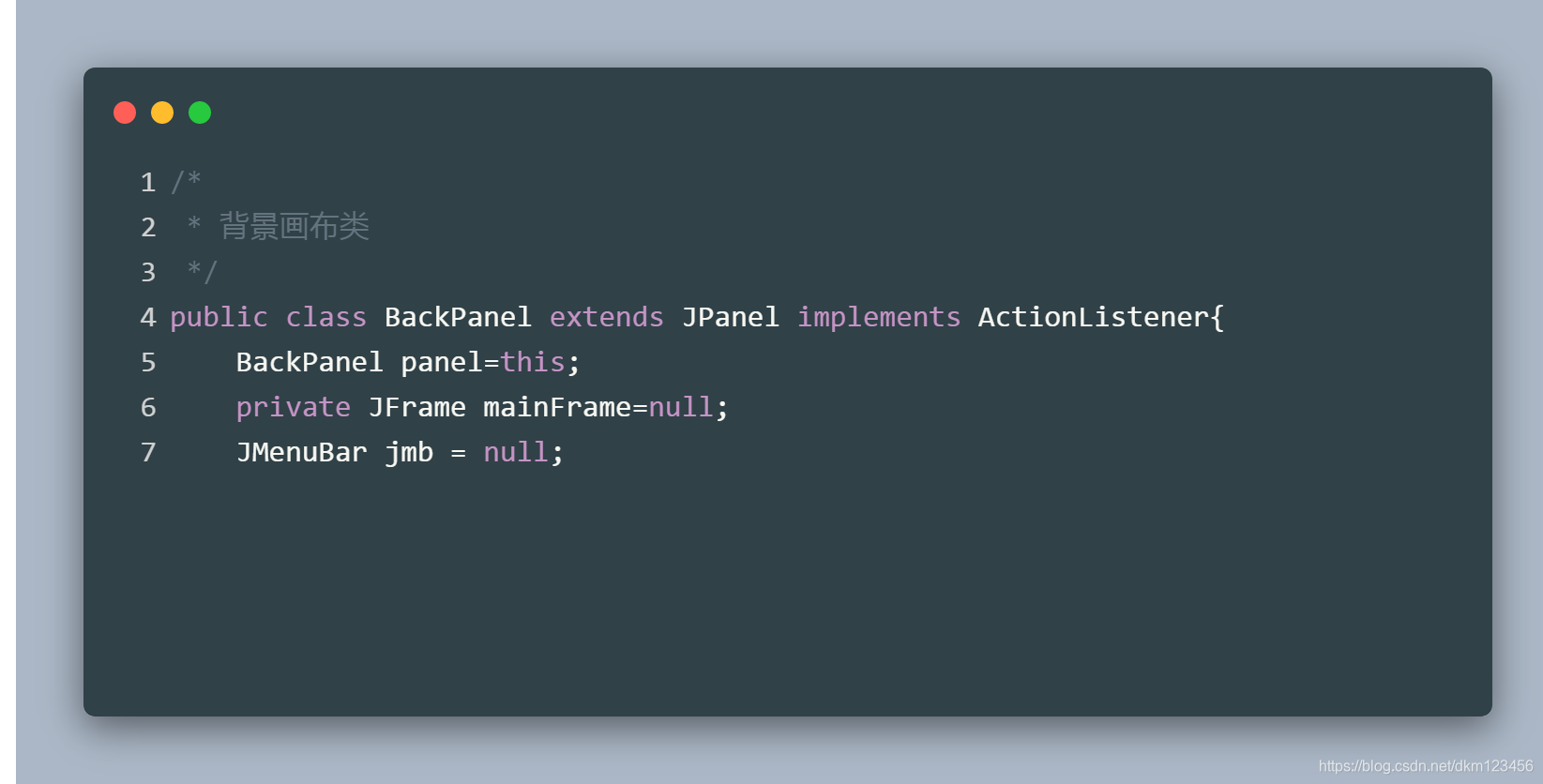
actionPerformed方法的实现
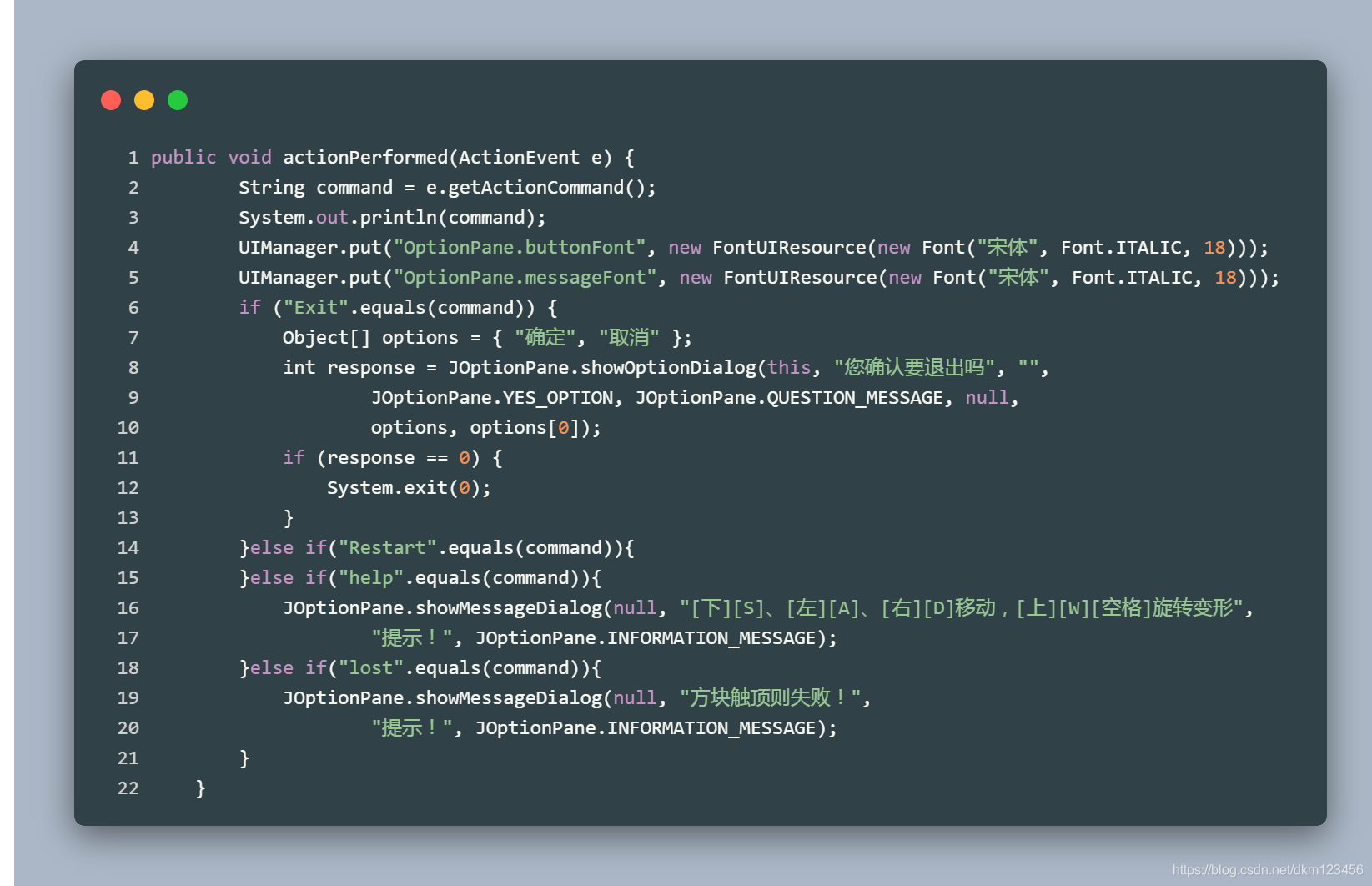
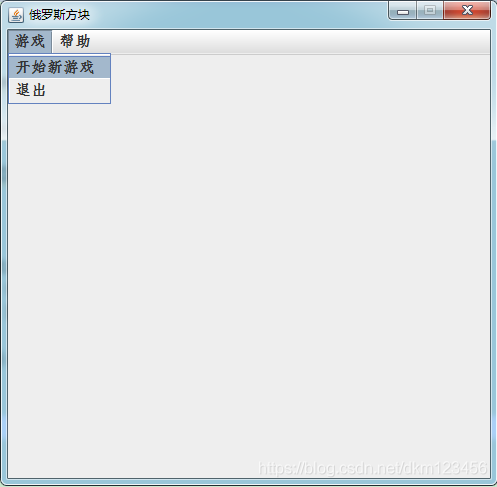
绘制游戏区域
绘制游戏区域边框
//绘制边框 private void drawBorder(Graphics g) { BasicStroke bs_2=new BasicStroke(12L,BasicStroke.CAP_ROUND,BasicStroke.JOIN_MITER); Graphics2D g_2d=(Graphics2D)g; g_2d.setColor(new Color(128,128,128)); g_2d.setStroke(bs_2); RoundRectangle2D.Double rect = new RoundRectangle2D.Double(6, 6, 313 - 1, 413 - 1, 2, 2); g_2d.draw(rect); }- 1
- 2
- 3
- 4
- 5
- 6
- 7
- 8
- 9
- 10
绘制右边辅助区域(积分、下一个、按钮等)
//绘制右边区域边框 private void drawBorderRight(Graphics g) { BasicStroke bs_2=new BasicStroke(12L,BasicStroke.CAP_ROUND,BasicStroke.JOIN_MITER); Graphics2D g_2d=(Graphics2D)g; g_2d.setColor(new Color(128,128,128)); g_2d.setStroke(bs_2); RoundRectangle2D.Double rect = new RoundRectangle2D.Double(336, 6, 140 - 1, 413 - 1, 2, 2); g_2d.draw(rect); //g_2d.drawRect(336, 6, 140, 413); }- 1
- 2
- 3
- 4
- 5
- 6
- 7
- 8
- 9
- 10
- 11
在BackPanel 中重写paint 方法,并调用刚才两个区域绘制方法。
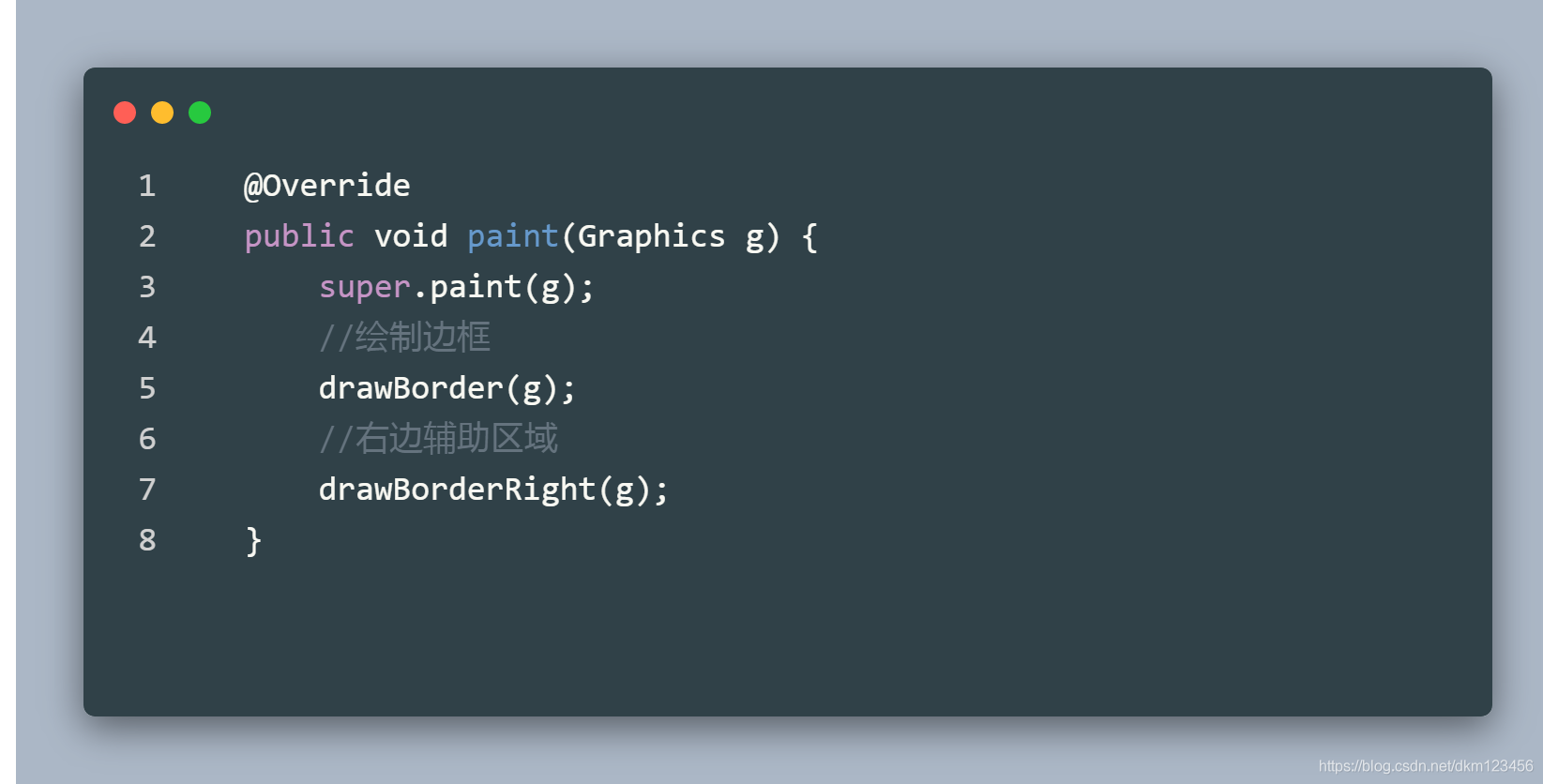
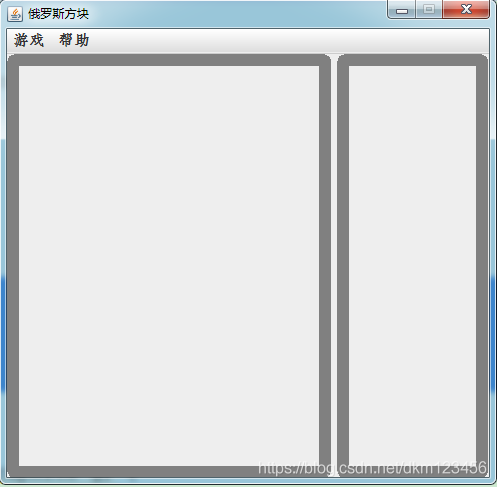
绘制得分区域和下一个区域//绘制积分区域 private void drawCount(Graphics g) { BasicStroke bs_2=new BasicStroke(2L,BasicStroke.CAP_ROUND,BasicStroke.JOIN_MITER); Graphics2D g_2d=(Graphics2D)g; g_2d.setColor(new Color(0,0,0)); g_2d.setStroke(bs_2); g_2d.drawRect(350, 17, 110, 80); //得分 g.setFont(new Font("宋体", Font.BOLD, 20)); g.drawString("得分:",380, 40); } //绘制下一个区域 private void drawNext(Graphics g) { BasicStroke bs_2=new BasicStroke(2L,BasicStroke.CAP_ROUND,BasicStroke.JOIN_MITER); Graphics2D g_2d=(Graphics2D)g; g_2d.setColor(new Color(0,0,0)); g_2d.setStroke(bs_2); g_2d.drawRect(350, 120, 110, 120); //得分 g.setFont(new Font("宋体", Font.BOLD, 20)); g.drawString("下一个:",360, 140); }- 1
- 2
- 3
- 4
- 5
- 6
- 7
- 8
- 9
- 10
- 11
- 12
- 13
- 14
- 15
- 16
- 17
- 18
- 19
- 20
- 21
- 22
- 23
- 24
- 25
绘制网格(15列 20行)
//绘制网格 private void drawGrid(Graphics g) { Graphics2D g_2d=(Graphics2D)g; g_2d.setColor(new Color(255,255,255,150)); int x1=12; int y1=20; int x2=312; int y2=20; for (int i = 0; i <= ROWS; i++) { y1 = 12 + 20*i; y2 = 12 + 20*i; g_2d.drawLine(x1, y1, x2, y2); } y1=12; y2=412; for (int i = 0; i <= COLS; i++) { x1 = 12 + 20*i; x2 = 12 + 20*i; g_2d.drawLine(x1, y1, x2, y2); } }- 1
- 2
- 3
- 4
- 5
- 6
- 7
- 8
- 9
- 10
- 11
- 12
- 13
- 14
- 15
- 16
- 17
- 18
- 19
- 20
- 21
- 22
在paint方法中调用
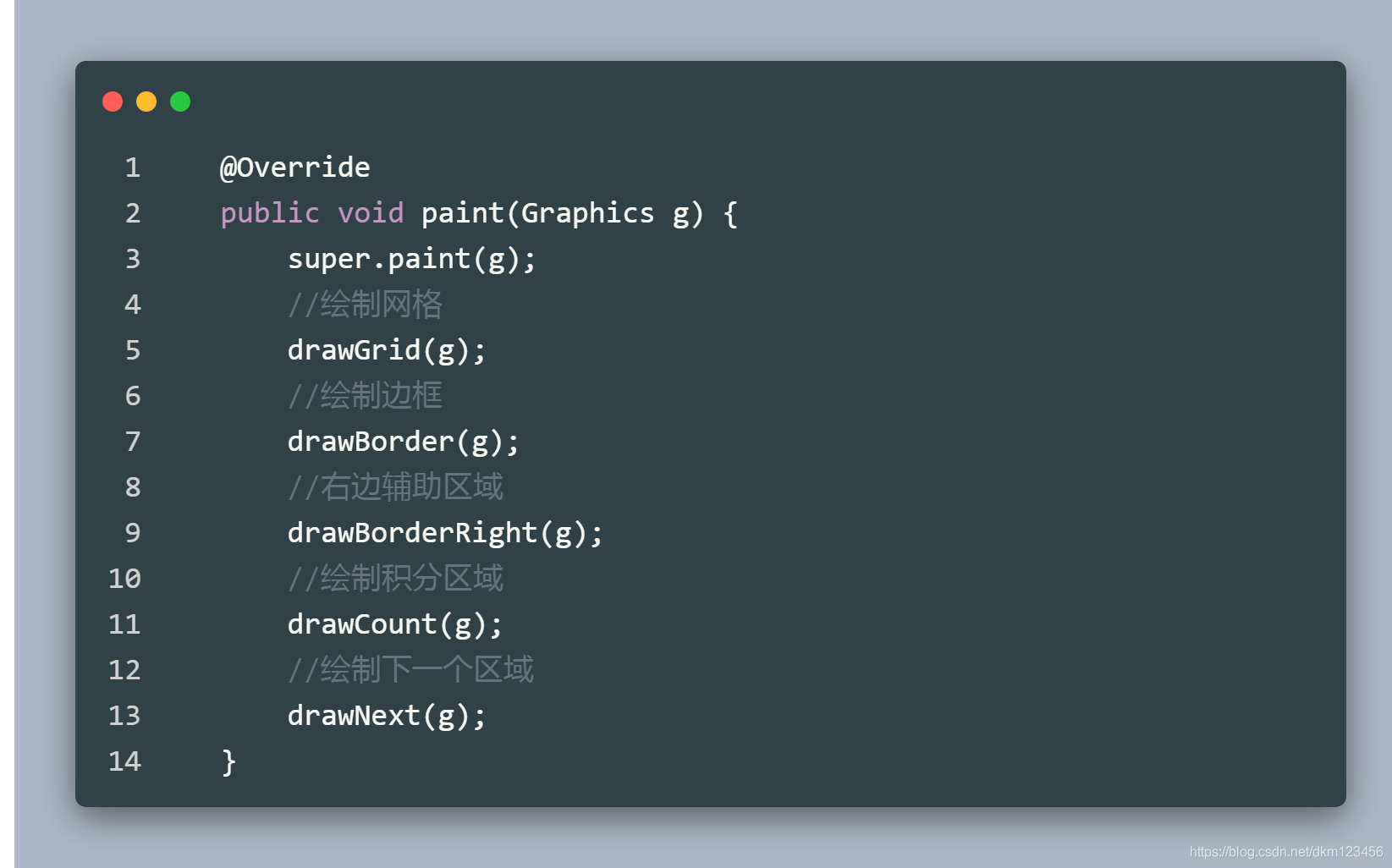
创建游戏右边区域的一个暂停按钮//初始化 private void init() { // 开始/停止按钮 btnStart = new JButton(); btnStart.setFont(new Font("黑体", Font.PLAIN, 18)); btnStart.setFocusPainted(false); btnStart.setText("暂停"); btnStart.setBounds(360, 300, 80, 43); btnStart.setBorder(BorderFactory.createRaisedBevelBorder()); this.add(btnStart); btnStart.addActionListener(this); btnStart.setActionCommand("start"); }- 1
- 2
- 3
- 4
- 5
- 6
- 7
- 8
- 9
- 10
- 11
- 12
- 13
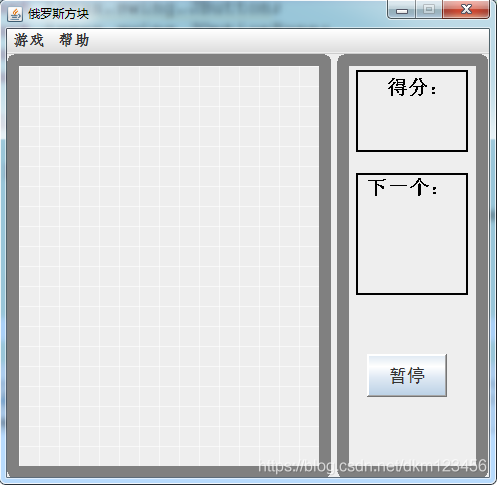
此时基本布局已经完成了。画布2
GamePanel 继承至 JPanel 并重写 paint 方法
修改Main类,将画布2也放到窗口中public class Main { //主类 public static void main(String[] args) { GameFrame frame = new GameFrame(); BackPanel panel = new BackPanel(frame); frame.add(panel); GamePanel gamePanel = new GamePanel(frame); panel.setGamePanel(gamePanel); frame.add(gamePanel); frame.setVisible(true);//设定显示 } }- 1
- 2
- 3
- 4
- 5
- 6
- 7
- 8
- 9
- 10
- 11
- 12
画布2绘制一个小方块
因为游戏区域被分成了一个个的小格子,每个小格子就是一个单位,整个网格就是一个15,、20的二维数组。
于是第一行第一个元素,用数组下标来表示就是 0,0 、第一行第二个元素就是0、1
这样就好办了,我们创建一个Block类,设置坐标和宽高即可绘制方块(宽高为固定20,与网格对应)。package main; import java.awt.Graphics; public class Block { private int x=0;//x坐标 private int y=0;//y坐标 private GamePanel panel=null; public Block(int x,int y,int mX,int mY,GamePanel panel){ this.x=x; this.y=y; this.panel=panel; } //绘制 void draw(Graphics g){ g.fillRect(12+x*20, 12+y*20, 20, 20); } public int getX() { return x; } public void setX(int x) { this.x = x; } public int getY() { return y; } public void setY(int y) { this.y = y; } }- 1
- 2
- 3
- 4
- 5
- 6
- 7
- 8
- 9
- 10
- 11
- 12
- 13
- 14
- 15
- 16
- 17
- 18
- 19
- 20
- 21
- 22
- 23
- 24
- 25
- 26
- 27
- 28
- 29
- 30
实例化这个类,并在paint方法中调用draw绘制方法
private void init() { x=0; y=0; curBlock = new Block(x, y,this); }- 1
- 2
- 3
- 4
- 5
@Override public void paint(Graphics g) { super.paint(g); if(curBlock!=null){ curBlock.draw(g); } }- 1
- 2
- 3
- 4
- 5
- 6
- 7
- 8
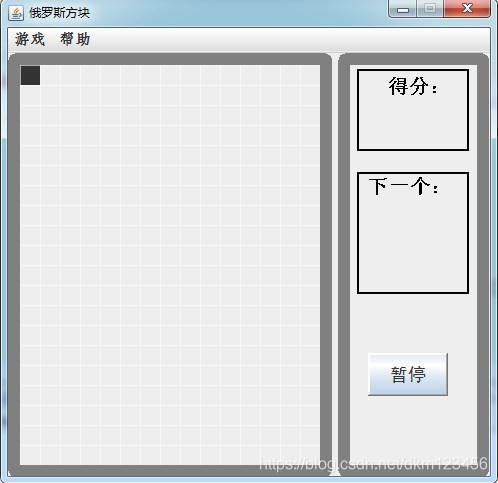
在Block类加入移动方法
两个参数 boolean xDir, int step
xDir 布尔值:true表示横向移动,false表示向下移动
step是步数:当xDir为true,我们设定为 1 和 -1 横向移动1表示向右,-1表示向左移动;当xDir为true为false,向下移动为1(因为不能向上移动)。//移动 void move(boolean xDir, int step){ if(xDir){//X方向的移动,step 正数向右 负数向左 x += step; }else{//向下运动 y += step; } panel.repaint(); }- 1
- 2
- 3
- 4
- 5
- 6
- 7
- 8
- 9
GamePanel添加键盘事件
//添加键盘监听 private void createKeyListener() { KeyAdapter l = new KeyAdapter() { //按下 @Override public void keyPressed(KeyEvent e) { int key = e.getKeyCode(); switch (key) { //空格 case KeyEvent.VK_SPACE: break; //向上 case KeyEvent.VK_UP: case KeyEvent.VK_W: break; //向右 case KeyEvent.VK_RIGHT: case KeyEvent.VK_D: if(curBlock!=null) curBlock.move(true, 1); break; //向下 case KeyEvent.VK_DOWN: case KeyEvent.VK_S: if(curBlock!=null) curBlock.move(false, 1); break; //向左 case KeyEvent.VK_LEFT: case KeyEvent.VK_A: if(curBlock!=null) curBlock.move(true, -1); break; } } //松开 @Override public void keyReleased(KeyEvent e) { } }; //给主frame添加键盘监听 mainFrame.addKeyListener(l); }- 1
- 2
- 3
- 4
- 5
- 6
- 7
- 8
- 9
- 10
- 11
- 12
- 13
- 14
- 15
- 16
- 17
- 18
- 19
- 20
- 21
- 22
- 23
- 24
- 25
- 26
- 27
- 28
- 29
- 30
- 31
- 32
- 33
- 34
- 35
- 36
- 37
- 38
- 39
- 40
- 41
- 42
- 43
- 44
- 45
- 46
于是我操作一波
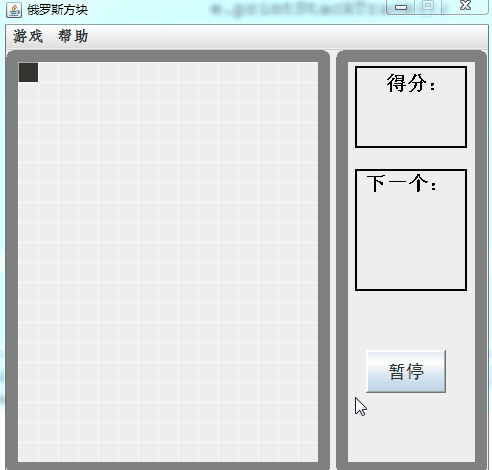
创建图形
七种图形
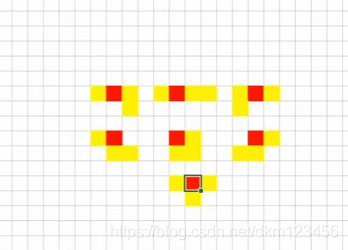
如上图,如果我们以标红的小方块为原点(0,0)那我们分析一下图形其他几个方块的位置。
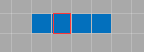
比如上面图形,红色框住的为(0,0)的话,那最前面的那个是不是(-1,0),因为 y 他们是一样的,只要 x 往左边移动一个位置。
以此类推,第3个应该是(1,0),第4个是(2,0)。
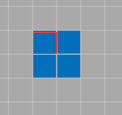
此图形呢,标红的为(0,0),它正下方的那个应该是(0,1),它右边那个是(1,0),它右下角的那个应该是(1,1)
于是我们可以设计一个Data类,专门存储7种图形的位置信息,分别对应前面图的7种模型public class Data { public static List datas = new ArrayList(); static void init(){ int[][] data1 = {{-1,0},{0,0},{1,0},{1,1}}; datas.add(data1); int[][] data2 = {{-1,0},{0,0},{1,0},{2,0}}; datas.add(data2); int[][] data3 = {{-1,0},{-1,1},{0,0},{1,0}}; datas.add(data3); int[][] data4 = {{-1,0},{0,0},{0,1},{1,1}}; datas.add(data4); int[][] data5 = {{0,0},{0,1},{1,0},{1,1}}; datas.add(data5); int[][] data6 = {{-1,1},{0,0},{0,1},{1,0}}; datas.add(data6); int[][] data7 = {{-1,0},{0,0},{0,1},{1,0}}; datas.add(data7); } }- 1
- 2
- 3
- 4
- 5
- 6
- 7
- 8
- 9
- 10
- 11
- 12
- 13
- 14
- 15
- 16
- 17
- 18
- 19
- 20
- 21
- 22
- 23
- 24
- 25
创建模型类
其中创建的时候,随机从Data类里面7个数据里面取到一个,生成一个图形,根据对应二维数组作为下标来创建小方块。
public class Model { private int x=0; private int y=0; private GamePanel panel=null; private List blocks = new ArrayList(); boolean moveFlag=false; public Model(int x,int y,GamePanel panel){ this.x=x; this.y=y; this.panel=panel; createModel(); } private void createModel() { Random random = new Random(); int type = random.nextInt(7);//1-7种模型 int[][] data= (int[][])Data.datas.get(type); Block block=null; int mX=0; int mY=0; for (int i = 0; i < 4; i++) { mX = data[i][0]; mY = data[i][1]; block = new Block(x, y, mX , mY, panel); blocks.add(block); } } }- 1
- 2
- 3
- 4
- 5
- 6
- 7
- 8
- 9
- 10
- 11
- 12
- 13
- 14
- 15
- 16
- 17
- 18
- 19
- 20
- 21
- 22
- 23
- 24
- 25
- 26
- 27
- 28
- 29
- 30
- 31
- 32
Block也要稍微做些变动
需要加入偏移坐标值,来设定4个小方块的相对位置
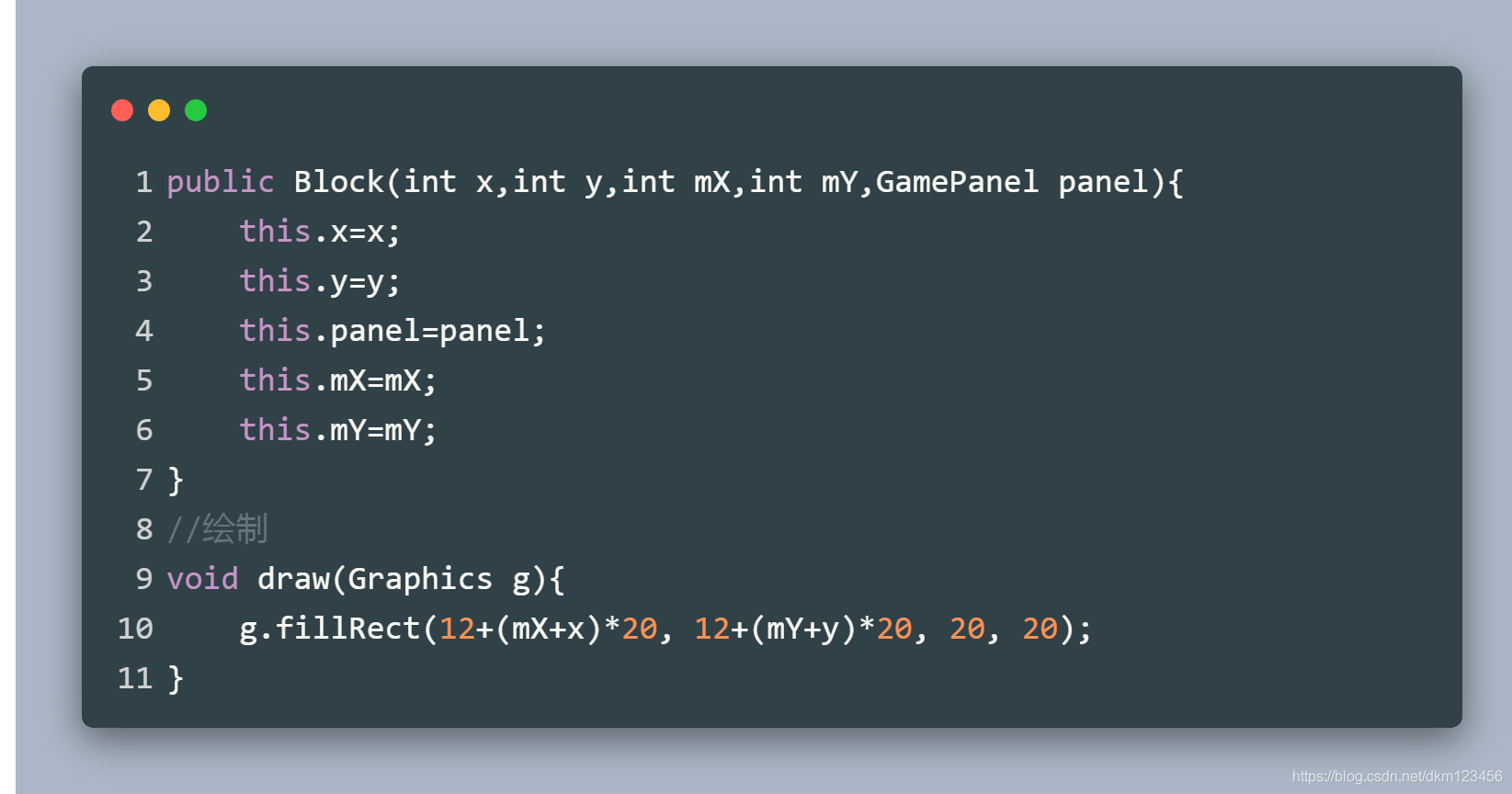
GamePanel类中实例化的就是Model类了,同时绘制的也是curModel = new Model(x,y,this);- 1
@Override public void paint(Graphics g) { super.paint(g); //当前模型 if(curModel!=null){ List blocks = curModel.getBlocks(); Block block=null; for (int i = 0; i < blocks.size(); i++) { block = (Block)blocks.get(i); block.draw(g); } } }- 1
- 2
- 3
- 4
- 5
- 6
- 7
- 8
- 9
- 10
- 11
- 12
- 13
- 14
我这里设定创建Model的时候x为7,y为3,于是:
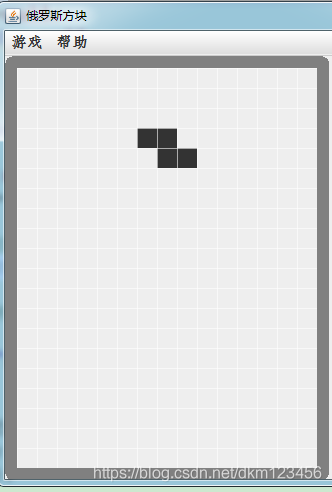
图形创建好了,怎么去移动这个图形呢
很简单就是键盘移动的时候,改成调用Model类的move方法了,此方法里面就是循环模型的4个Block实例,每个小块调用自己的move方法即可:
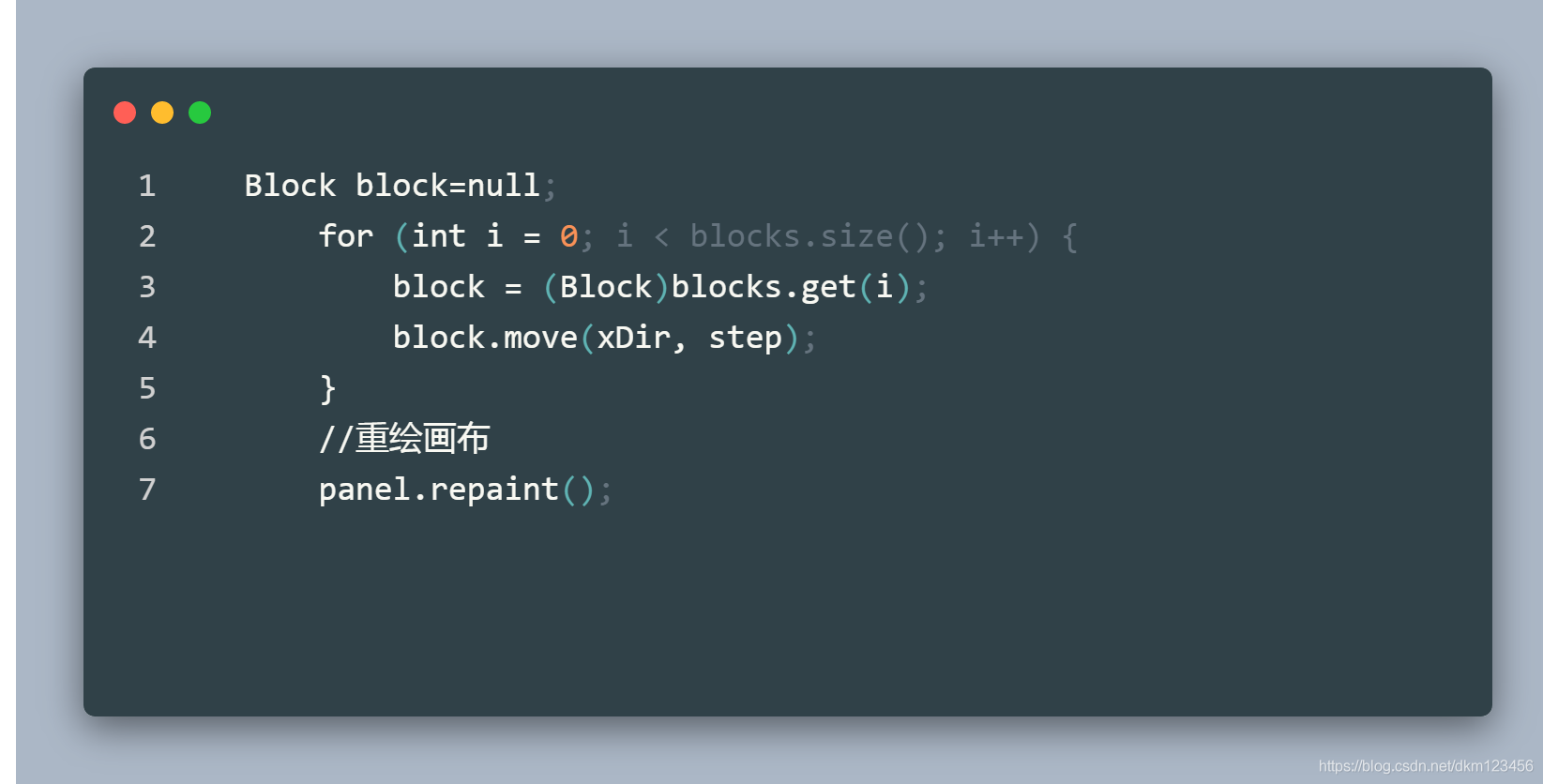
效果如下:
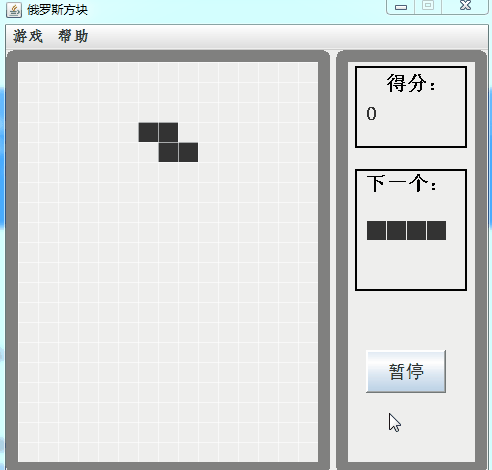
模型旋转变形
旋转万能公式 x=-y y=x 这里的x、y指的是Data类里面二维数组的值,也就是 Block中的偏移值
在Block中添加变形方法
//变形 public void rotate() { //旋转万能公式 x=-y y=x int x = mX; mX = -mY; mY = x; }- 1
- 2
- 3
- 4
- 5
- 6
- 7
Model中添加变形方法,就是循环4个Block实例
这里加入了预变形方法,就是要先判断能否变形,比如变形会出边界,会碰到别的方块,则不让变形。//旋转 void rotate(){ boolean flag = true;//允许变形 Block block=null; for (int i = 0; i < blocks.size(); i++) { block = (Block)blocks.get(i); if(!block.preRotate()){ //有一个不让变形就不能变形 flag = false;//不能变形 break; } } if(flag){ for (int i = 0; i < blocks.size(); i++) { block = (Block)blocks.get(i); block.rotate(); } } panel.repaint(); }- 1
- 2
- 3
- 4
- 5
- 6
- 7
- 8
- 9
- 10
- 11
- 12
- 13
- 14
- 15
- 16
- 17
- 18
- 19
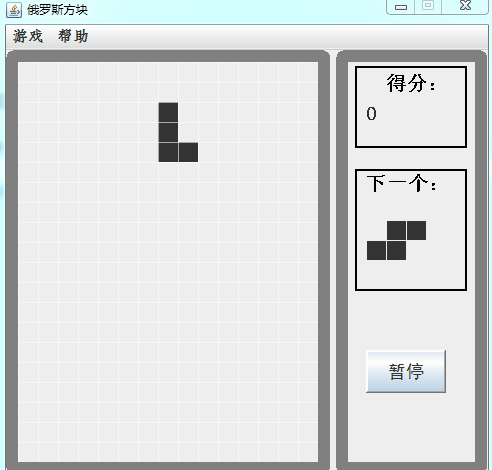
方块累计
当图形触底或者接触往下接触到其他方块时,会累计在下面,并且创建新的图形出来。
public Block[][] blockStack = new Block[15][20];
这个二维数组用来存储累计的方块
图形触底后,会根据每个小block实例的位置一一对应插入到blockStack这个二维数组中。
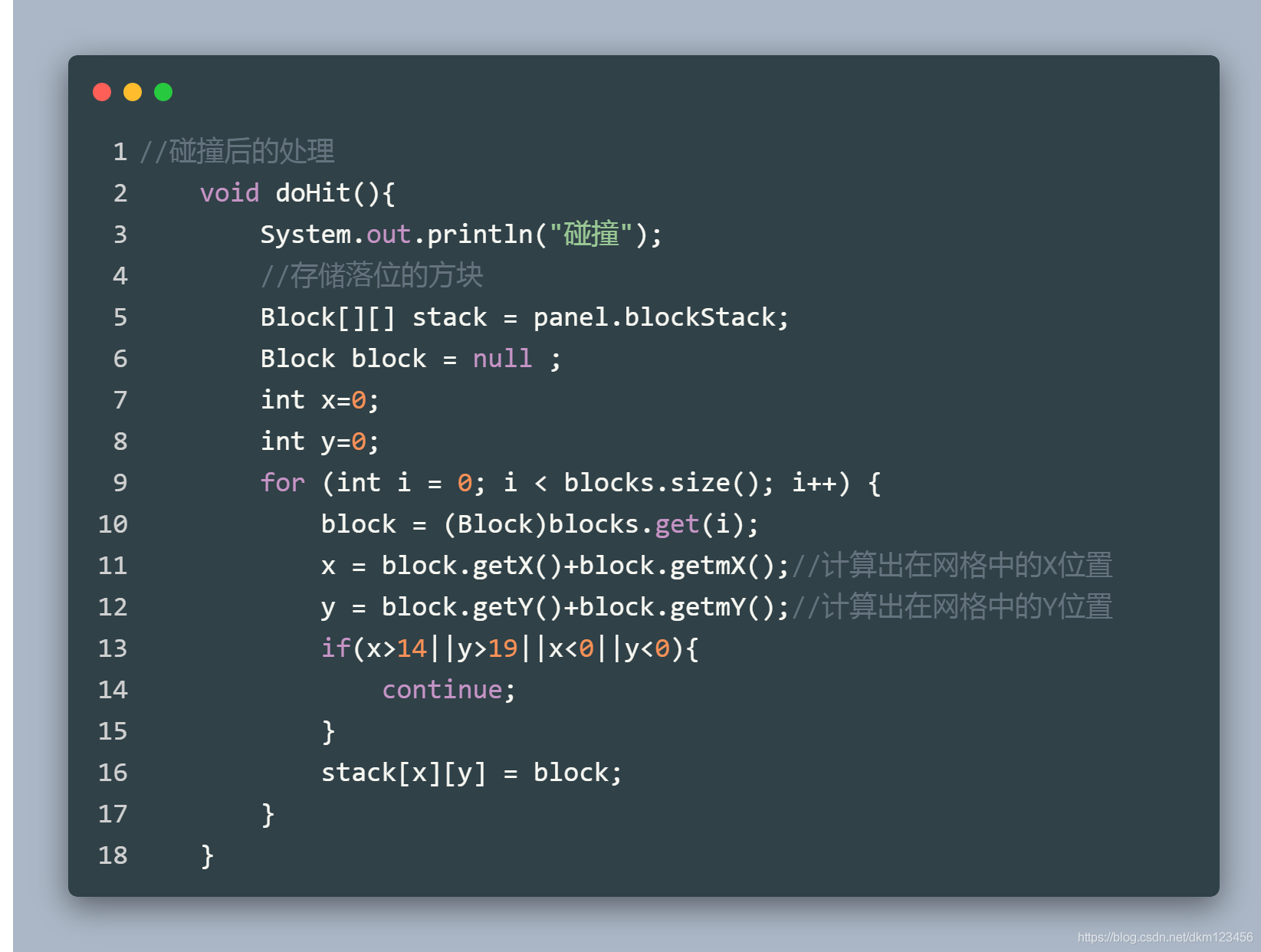
在paint方法中加入累积块的绘制//累计块 Block bott = null; for (int i = 0; i < 15; i++) { for (int j = 0; j < 20; j++) { bott = (Block)blockStack[i][j]; if(bott!=null ){ bott.draw(g); } } }- 1
- 2
- 3
- 4
- 5
- 6
- 7
- 8
- 9
- 10
方块消除和积分
1.从当前撞击的模型中取出y坐标(注意去重)。
2.将y进行排序,让位置小的排在前面,也就是如果消除两行的话要先消上面的那行。
2.消除当前行采用的是数据替换,从当前行开始,上一行的数据往下一行赋值,当前行就等于被消除了。
3.积分处理。//消除处理 private void clear() { Block block = null ; int num=0; int y=0; List hasDoList=new ArrayList(); List clearList=new ArrayList(); for (int i = 0; i < blocks.size(); i++) { block = (Block)blocks.get(i); y = block.getY() + block.getmY(); if(y<0 || y>19) continue; if(!hasDoList.contains(y)){ hasDoList.add(y); if(block.clear()){ clearList.add(y); num++; } } } if(num==1){ panel.curCount+=100; }else if(num==2){ panel.curCount+=300; }else if(num==3){ panel.curCount+=600; }else if(num==4){ panel.curCount+=1000; } //执行格子的消除动作 if(num>0){ Collections.sort(clearList); doClear(clearList); } } //执行消除 void doClear(List l){ int y=0; for (int i = 0; i < l.size(); i++) { y = Integer.parseInt(String.valueOf(l.get(i))); clearClock(y); } } void clearClock(int y){ Block[][] stack = panel.blockStack; Block block=null; for (int i = 0; i < 15; i++) { for (int j = 19; j >= 0; j--) {//从最下面往上 if(y>=j&&j>0){//消除行和上方的行,全部往下移动,即这行等于上一行的数据 block = stack[i][j-1]; if(block!=null){ block.setY(block.getY()+1); } stack[i][j]=block; }else if(j==0){//第一行,清空 stack[i][j]=null; } } } }- 1
- 2
- 3
- 4
- 5
- 6
- 7
- 8
- 9
- 10
- 11
- 12
- 13
- 14
- 15
- 16
- 17
- 18
- 19
- 20
- 21
- 22
- 23
- 24
- 25
- 26
- 27
- 28
- 29
- 30
- 31
- 32
- 33
- 34
- 35
- 36
- 37
- 38
- 39
- 40
- 41
- 42
- 43
- 44
- 45
- 46
- 47
- 48
- 49
- 50
- 51
- 52
- 53
- 54
- 55
- 56
- 57
- 58
- 59
- 60
- 61
积分规则:1行100分、2行300分、3行600分、4行1000分
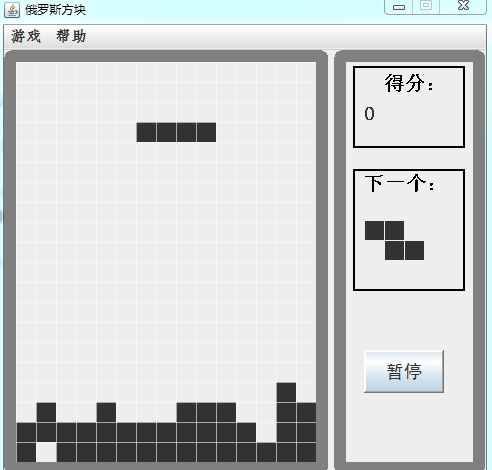
显示下一个
这个其实不难:
1.创建好当前模型的时候,同时创建好下一个模型,并绘制出来;
2.当前模型触底累计后,把下一个模型设置为当前模型。
3.同时创建一个新模型做为下一个模型。//创建模型 public void createModel(int type) { if(type==0){//游戏刚开始时 curModel = new Model(x,y,this); nextModel = new Model(x,y,this); }else{//游戏运行中 curModel = nextModel; nextModel = new Model(x,y,this); } }- 1
- 2
- 3
- 4
- 5
- 6
- 7
- 8
- 9
- 10
在paint方法中绘制‘下一个’,在右边的下一个区域显示
//下一个模型 if(nextModel!=null){ List blocks = nextModel.getBlocks(); Block block=null; for (int i = 0; i < blocks.size(); i++) { block = (Block)blocks.get(i); block.drawNext(g); } }- 1
- 2
- 3
- 4
- 5
- 6
- 7
- 8
- 9
加入自动向下线程,并启动
//游戏线程,用来自动下移 private class GameThread implements Runnable { @Override public void run() { while (true) { if("start".equals(gameFlag)){ curModel.move(false, 1); } try { Thread.sleep(300); } catch (InterruptedException e) { e.printStackTrace(); } } } }- 1
- 2
- 3
- 4
- 5
- 6
- 7
- 8
- 9
- 10
- 11
- 12
- 13
- 14
- 15
- 16
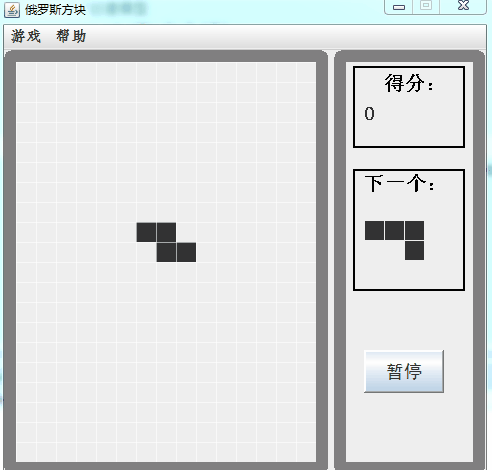
最后
加入积分、按键控制、游戏结束、重新开始等就完成了
看到这里的大佬,动动发财的小手 点赞 + 回复 + 收藏,能【 关注 】一波就更好了。
代码获取方式:
订阅我的专栏《Java游戏大全》后,可以查看专栏内所有的文章,并且联系博主免费获取其中1-3份你心仪的源代码,专栏的文章都是上过csdn热榜的,值得信赖!专栏内目前有[13]篇实例,未来2个月内专栏会更新到15篇以上,一般2周一更,了解一下我的专栏。热门专栏推荐
【1】Java小游戏(俄罗斯方块、飞机大战、植物大战僵尸等)
【2】JavaWeb项目实战(图书管理、在线考试、宿舍管理等)
【3】JavaScript精彩实例(飞机大战、贪吃蛇、验证码等)
【4】Java小白入门200例
【5】从零学Java、趣学Java
【6】Idea从零到精通更多精彩
1. Java俄罗斯方块
2. 老Java程序员花2天写了个连连看
3. 老Java程序员花一天时间写了个飞机大战
4. Java五子棋人机版
5. Java植物大战僵尸
6. Java消消乐(天天爱消除)
7. Java贪吃蛇小游戏
8. Java扫雷小游戏
9. Java坦克大战 -
相关阅读:
golang之slice并发访问
unity学习(五):Excel表格读取和数据类生成
MAC环境nginx搭建静态资源服务器
c++ SFML ftp下载文件
一文带你了解区块链中15种共识算法
【数据结构】线性表的顺序存储结构
Java后端架构技术面试汇总:基础+设计模式+MySQL+分布式+微服务等
2022年全球市场船用钢板总体规模、主要生产商、主要地区、产品和应用细分研究报告
数字化转型过程中,企业如何搭建好数据安全?
网络安全实验环境搭建
- 原文地址:https://blog.csdn.net/dkm123456/article/details/117675468
